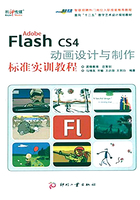
模拟制作任务
任务1 创建文档并对其进行基本环境设置
任务背景
搜狐视频直播是搜狐网站的一个重要栏目,它越来越受到上班族的喜爱,对网站的访问量贡献较大。目前“08-09NBA常规赛”开赛在即,网站需要进行节目直播宣传,宣传效果如图1-17所示。

图1-17 Banner效果图
任务要求
创建一个Flash文档,为网站制作“08-09NBA常规赛视频直播宣传”Banner图做基础,文档尺寸为450像素×105像素❷(px)。
重点、难点
1.文档类型的选择。
2.文档尺寸的设置。
3.“辅助线”的显示和隐藏。
4.“网格”的显示和隐藏。
5.“保存”命令。
【技术要领】Ctrl+N组合键(新建); Ctrl+J组合键(修改文档属性); Ctrl+Alt+Shift+R组合键(显示标尺); Ctrl+;组合键(显示或隐藏辅助线); Ctrl+’组合键(显示或隐藏网格); Ctrl+S组合键(保存动画)。
【解决问题】养成良好的工作习惯,事半功倍。
【素材来源】素材\模块01\Banner.fla。
任务分析
“创建文档”是进行每一个设计任务的必要步骤,创建文档的时候主要注意两点:一是文档类型的选择;二是文档的尺寸设置。另外,文档设置完成后马上要进行保存操作,这样,在下一步的任务制作过程中只需要随时按Ctrl+S组合键即可完成对文档的保存,防止因突然死机、断电、软件故障等意外因素造成的文档丢失。
操作步骤
创建文档
01 启动Flash CS4,按Ctrl+N组合键(“文件”>“新建”)打开“新建文档”对话框,在“常规”选项卡中选择“Flash文件(Action Script 3.0)”或者“Flash文件(Action Script 2.0)❶”选项,新建一个空白文档,如图1-18所示。

图1-18 “新建文档”对话框
02 按Ctrl+J组合键(“修改”>“文档”),将尺寸修改为450像素×105像素,如图1-19所示。

图1-19 修改文档大小
03 单击“确定”按钮,得到以下效果,如图1-20所示。

图1-20 文档大小设置完成
04 选择“视图”>“标尺”命令或按Ctrl+Alt+Shift+R组合键显示出标尺,方便将来使用辅助线,如图1-21所示。

图1-21 显示辅助线
05 选择“窗口”>“对齐”命令或按Ctrl+K组合键,弹出“对齐”面板;选择“窗口”>“变形”命令或按Ctrl+T组合键弹出“变形”面板。按住“对齐”面板的标题栏不放将其拖动到“变形”面板上方的灰色部分区域,释放鼠标将其并入“变形”面板,如图1-22所示。

图1-22 “对齐”面板
06 选择“文件”>“另存为模板”命令,打开“另存为模板”对话框,如图1-23所示。在该对话框的“名称”文本框中输入“习惯一”,在“类别”下拉列表框中选择“用户设备”选项,在“描述”文本框中输入“本人常用”,单击“保存”按钮,即可保存为模板。

图1-23 “另存为模板”对话框